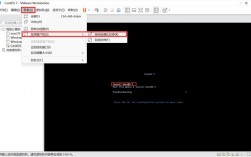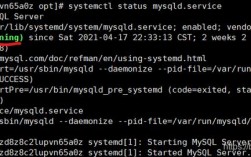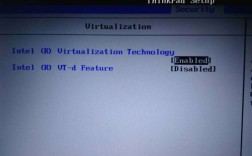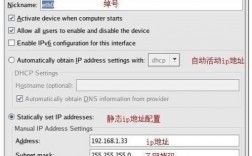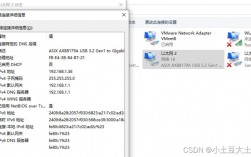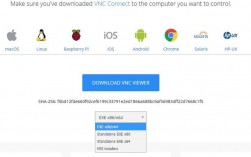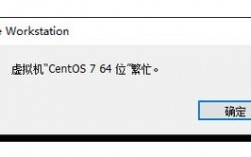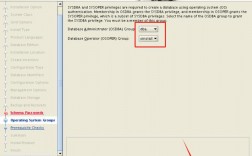CentOS 7是一个广泛应用于服务器和企业环境中的Linux发行版,它以稳定性和安全性著称,因此在配置网络连接时需要特别小心,下面将详细介绍如何在CentOS 7上连接外网:
准备工作
1、最小化安装:
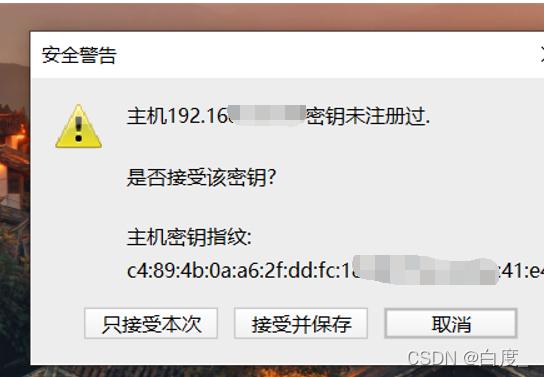
你需要安装一个最小化的CentOS 7系统,这可以通过下载CentOS 7的ISO镜像并使用虚拟机软件(如VMware或VirtualBox)进行安装来实现。
2、基本工具安装:
在安装完成后,确保你的系统中安装了以下基本工具:vim、wget、bashcompletion、lrzsz和nettools,这些工具可以通过运行以下命令来安装:
```sh
yum y install vim wget bashcompletion lrzsz nettools
```
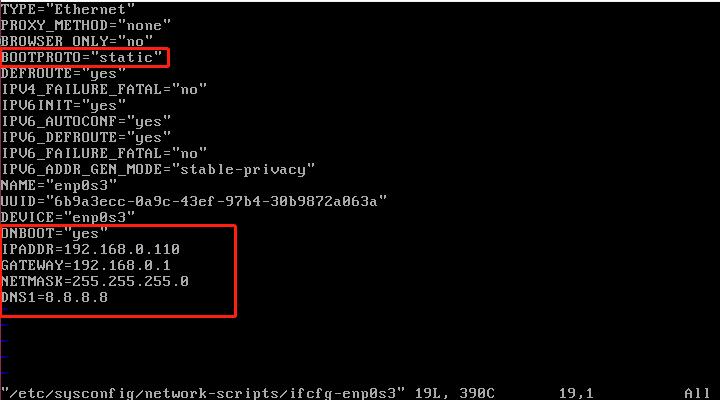
vim用于编辑配置文件,wget用于下载文件,bashcompletion提供命令补全功能,lrzsz用于文件传输,而nettools则提供网络管理工具。
网络配置
1、网卡配置:
使用以下命令添加一个新的以太网连接(例如ens33):
```sh
nmcli connection add conname ens33 ifname ens33 type ethernet
```
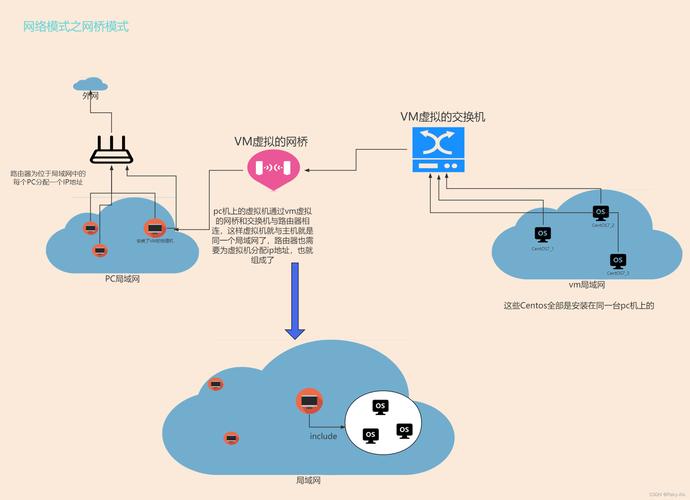
切换到/etc/sysconfig/networkscripts/目录:
```sh
cd /etc/sysconfig/networkscripts/
```
在该目录下找到并编辑对应的配置文件(例如ifcfgens33):
```sh
vi ifcfgens33
```
确保以下内容正确设置:
```sh
TYPE=Ethernet
BOOTPROTO=dhcp
DEFROUTE=yes
PEERDNS=yes
PEERROUTES=yes
NAME=ens33
DEVICE=ens33
ONBOOT=yes
```
保存并退出文件后,重启网络服务以使更改生效:
```sh
systemctl restart network
```
2、静态IP配置:
如果你使用的是静态IP地址,请确保正确配置了IP地址、子网掩码、网关和DNS服务器,你可以编辑/etc/sysconfig/networkscripts/ifcfgeth0文件来配置这些参数。
虚拟机配置
1、虚拟网络编辑器:
打开VMware,选择“编辑” > “虚拟网络编辑器”,确保VMnet8处于启用状态,且子网IP地址为192.168.77.0。
在CentOS 7虚拟机中打开终端,输入以下命令查看网络配置:
```sh
ifconfig
```
确认网络适配器设置为NAT模式,并且能够获取到IP地址。
2、NAT模式配置:
确保虚拟机的NAT网关配置正确,如果虚拟机的IP地址是192.168.1.5,子网掩码是255.255.255.0,那么网关地址应该是192.168.1.2。
防火墙配置
1、检查防火墙状态:
使用以下命令检查防火墙状态:
```sh
firewallcmd state
```
如果防火墙正在运行,确保开放了必要的端口(如80和443)以允许外部访问。
2、开放端口:
添加端口并使其永久生效:
```sh
firewallcmd zone=public addport=80/tcp permanent
firewallcmd zone=public addport=443/tcp permanent
```
重新载入防火墙规则:
```sh
firewallcmd reload
```
验证网络连通性
1、Ping测试:
使用ping命令测试网络连通性:
```sh
ping www.baidu.com
```
如果能够成功ping通外网地址,说明网络配置正确。
2、远程连接:
你可以使用Xshell等远程连接工具连接到CentOS 7虚拟机服务器,确保能够正常访问。
通过以上步骤,你应该能够在CentOS 7上成功配置并连接到外网,如果在实际操作中遇到问题,可以参考以下FAQ部分。
FAQs
1、问题:为什么无法ping通外网?
解答:可能的原因包括网络配置错误、防火墙规则未正确设置或虚拟机网络适配器问题,请检查网络配置文件(如ifcfgens33)中的设置是否正确,确保防火墙开放了必要的端口,并确认虚拟机的网络适配器设置为NAT模式。
2、问题:如何查看开放的端口和防火墙状态?
解答:你可以使用以下命令查看开放的端口和防火墙状态:
```sh
firewallcmd listall
firewallcmd queryport=80/tcp
```
这些命令将显示当前防火墙的规则和端口状态。